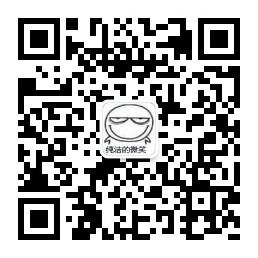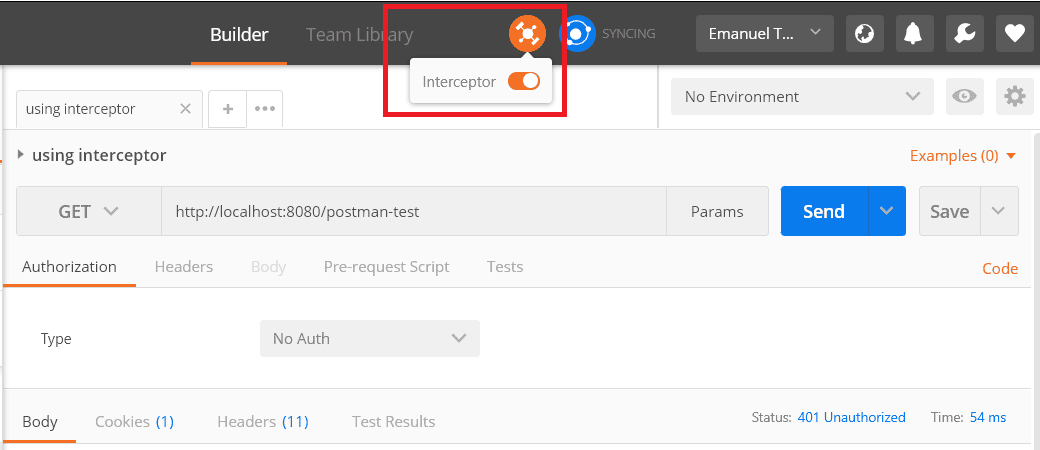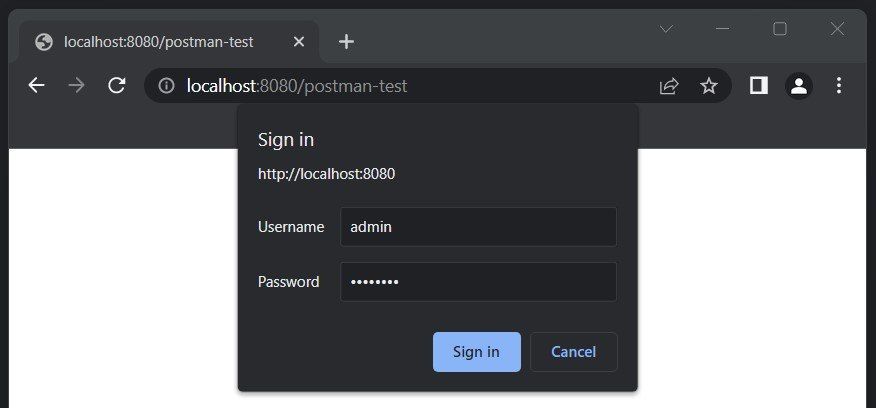1. 概述
在本教程中,我们介绍如何使用Postman测试使用基本身份验证保护的端点。
我们介绍如何使用“Authorization”选项卡根据原始凭据生成标头。之后,我们学习如何手动操作。最后,我们将了解Postman Interceptor的工作原理以及它是如何派上用场的。
2. 基本认证
基本身份验证是一种通过特殊标头保护HTTP请求的方法:
Authorization: Basic <credentials>
要生成credentials令牌,我们需要写入用户名和密码,并用分号字符连接。之后,我们需要使用Base64对结果字符串进行编码。
假设用户名是“admin”,密码是“tuyucheng2”。首先,我们将创建credentials字符串,即“admin:tuyucheng2”。然后,我们将使用Base64对其进行编码,添加“Basic”关键字,并将其设置为标头的值:
Authorization: Basic YWRtaW46YmFlbGR1bmc=
3. Authorization选项卡
首先,让我们发送一个GET请求到一个基本身份验证保护的端点,并期望响应的状态为Unauthorized:

现在,让我们添加凭据。为此,我们只需点击“Authorization”选项卡并选择“Basic Auth”作为授权类型,然后我们输入用户名和密码:

因此,我们可以看到请求被授权并且响应码是200。此外,如果我们访问“code”链接,我们可以看到Authorization头现在是如何添加到请求中的:
GET /postman-test HTTP/1.1
Host: localhost:8080
Authorization: Basic YWRtaW46dHV5dWNoZW5nMg==
Cookie: JSESSIONID=CEA488E79E1F9CDC099767C4F0F0E726
4. 手动添加标头
Postman允许我们手动添加标头,因此,如果我们已经拥有credentials令牌,我们可以直接添加Authorization标头。
我们可以从“Header”选项卡中执行此操作。首先,我们将“Authorization”设置为key,然后我们添加credentials令牌:

如果我们检查HTTP请求,我们会发现与之前的请求没有什么不同。
5. Postman拦截器
Postman Interceptor是一个Chrome扩展,它允许我们将Postman应用程序绑定到浏览器会话。换句话说,它允许Postman代表在浏览器上登录的用户执行请求。
首先,我们需要下载并安装Chrome扩展程序。之后,我们通过单击卫星图标从Postman应用程序中启用拦截器:
现在,Postman应用程序与浏览器会话绑定在一起。如果我们浏览网络,我们将能够在Postman的“历史记录”选项卡中看到所有请求。但是,如果我们现在尝试执行GET请求,我们仍然会得到401 Unauthorized响应,因为我们还没有登录。
让我们使用浏览器导航到Basic Auth-secured页面:
在我们使用浏览器弹窗登录后,我们可以回到Postman并再次执行请求。这一次,请求将被授权。
6. 总结
在本文中,我们了解了基本身份验证的工作原理,并介绍了使用Postman测试安全端点的各种方法。
我们演示了如何手动添加Authorization标头,以及如何使用Postman根据原始凭据生成它。最后,我们介绍了Postman Interceptor,使用它来代表从浏览器登录的用户发送请求。
与往常一样,本教程的完整源代码可在GitHub上获得。
Post Directory